
FreeCADの基本図形の作画
こんにちはロック204チャンネルです。
今回は「FreeCADの基本図形の作画」についてお送りします。
最初に作図の準備をおこないます。
「新規作成」より「Part Design」、「ボディの作成」、「スケッチを作成」、プレーンを選択、作図画面へと操作を行っていきます。

今回、説明するのはスケッチャージオメトリーです。
スケッチャージオメトリーには、「点を作成」や「円を作成」などの色々なツールが用意されています。.

最初に「点を作成」を説明します。
「点を作成」ボタンをクリックした後、任意の点でクリックを行ないます。すると赤い点が表示されます。
この点を、もう一度クリックすると緑の点となります。これはこの図形が選ばれたことを示します。
ここで、この点をドラッグすると移動が行われます。
また、緑の状態でデリートを押すと点を削除することができます。
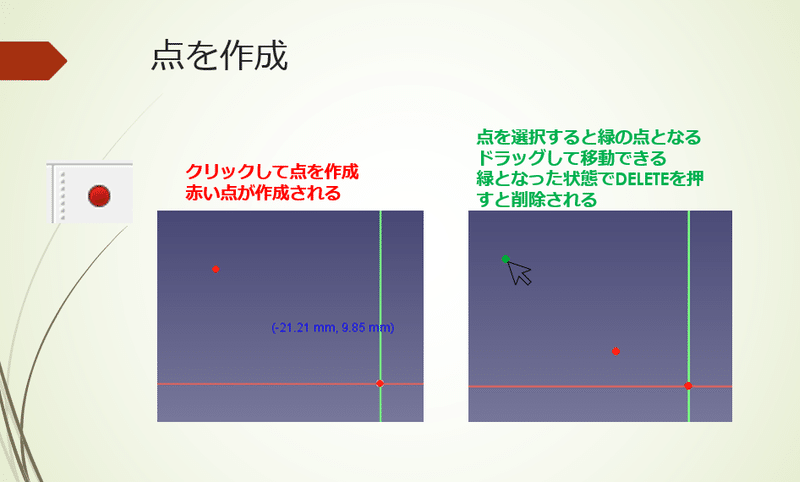
次は「直線を作成」ボタンです。
このボタンをクリックし、任意の座標でクリックすると赤い点が表示され、さらにマウスを移動すると線が表示されます。
ここでもう一度クリックすると直線を描くことができます。
描かれた線分の上でクリックすると、線が緑色に表示されます。ここでデリートボタンを押すと、線を削除することができます。
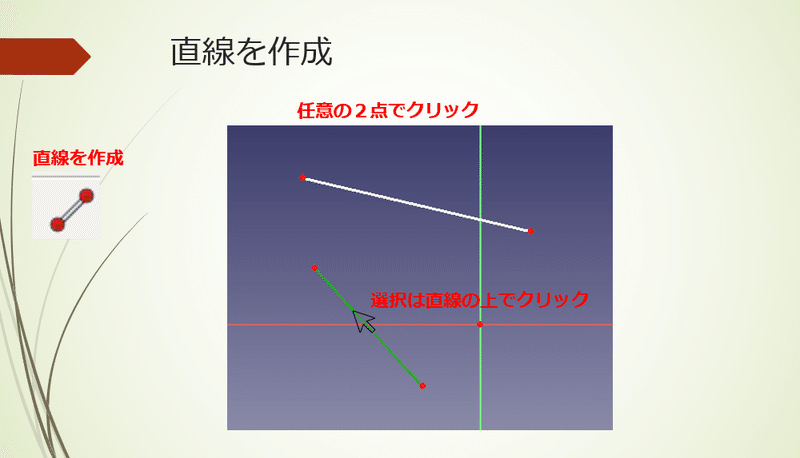
「円弧を作成」では「中心点と端点」モードと「端点と円周上の点から作成」モードがあります。
「中心点と端点」モードでは、最初に中心点をクリックした後、マウスで半径を調整し、始点をクリックし、次に終点でクリックすると円弧を描画することができます。

次は円の作成です。
このボタンは、「中心点と周上の点から円を作成」と「円上の3点」を選んで円を書くことができます。
「中心点と周上の点から円を作成」モードでは、最初に中心点をクリックし、カーソルを移動し円の大きさを調整します。そして再びクリックをすると円を描くことができます。
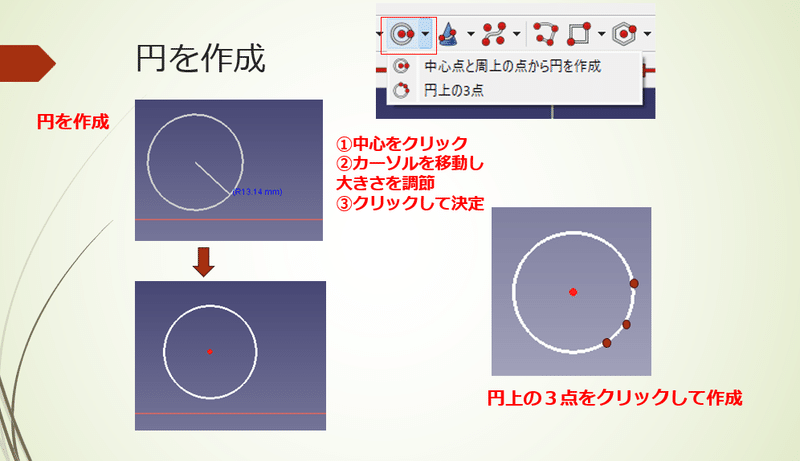
円錐曲線を作成では、上の図のようにいろいろなモードで楕円を作成することができます。
「中心、長半径、点を指定して楕円を作成」モードでは、最初に中心点をクリックします。
そしてマウスを移動させて長半径を決定し、次にもう一点をクリックすると楕円を描くことができます。

次は「Bスプラインを作成」ボタンです。
このボタンにも、いろいろなモードがありますが、今回は「制御点によるBスプライン」の描き方を説明します。
最初に始点でクリックし、続けて幾つかの点でクリックし、終点をクリックした後、エスケープを押すか、または右クリックするとスプライン曲線を描くことができます。
この曲線を描いた後では、いくつかの頂点が表示されますので、この点を移動すると曲線を変形させることができます。
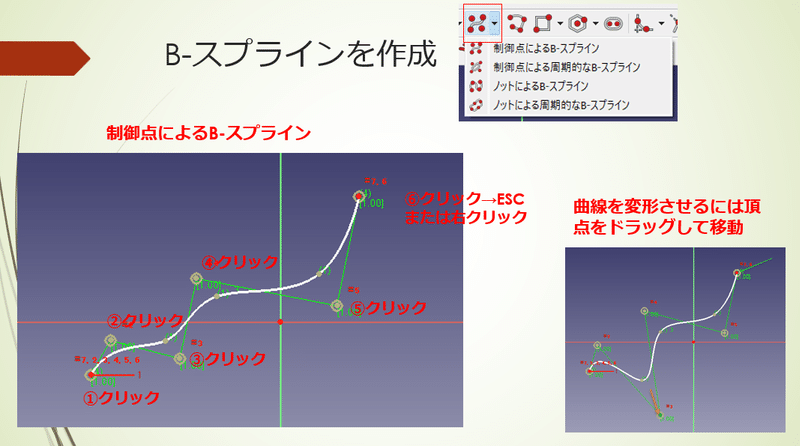
次は「ポリラインを作成」ボタンです。
このボタンはいくつかの点でクリックすると連続して直線を描くことができます。
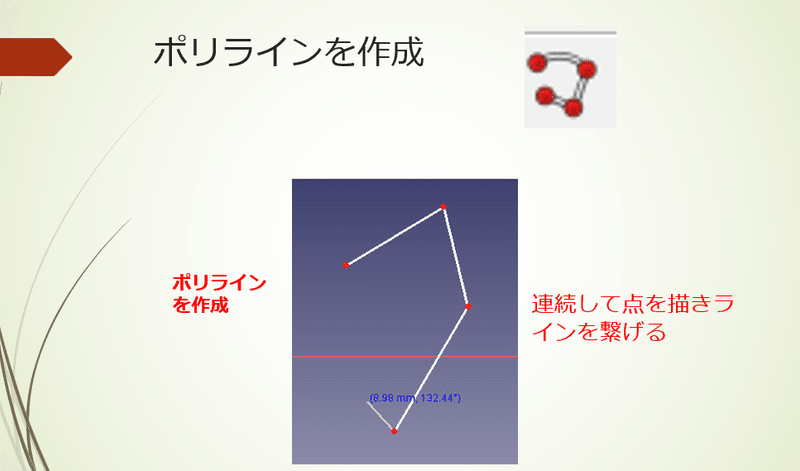
次は「長方形を作成」ボタンです。
このボタンには、四角形、中心配置長方形、角丸長方形のモードがあります。
「四角形」モードでは対角線上の点をクリックして四角形を書きます。
「中心配置長方形」では最初に中心点をクリックし、次にマウスを移動した後もう一点を決定し、四角形を書きます。
「角丸長方形」では、対角線上の二点をクリックすると角が取れた長方形を描くことができます。

正多角形の作成では、右の図のようにいろいろな多角形を描くことができます。
また「正多角形」モードでは、側面の数を入力し「OK」を押した後、大きさを調整して正多角形を作成することができます。
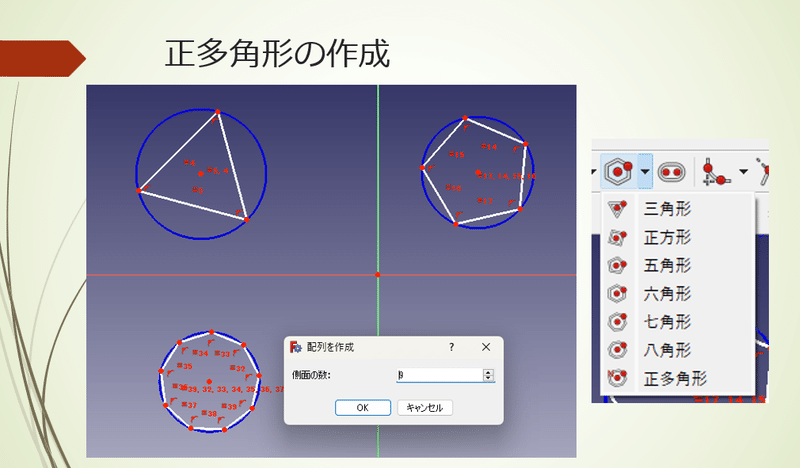
最後は長円形を作成するボタンです。
最初に片方の中心点をクリックし、マウスで移動した後、もう一度クリックすると図のような。長円形を作成することができます。
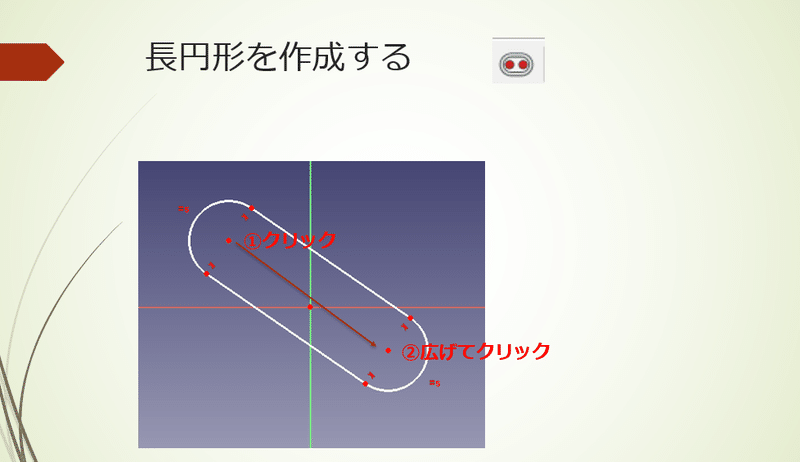
この記事が気に入ったらサポートをしてみませんか?
